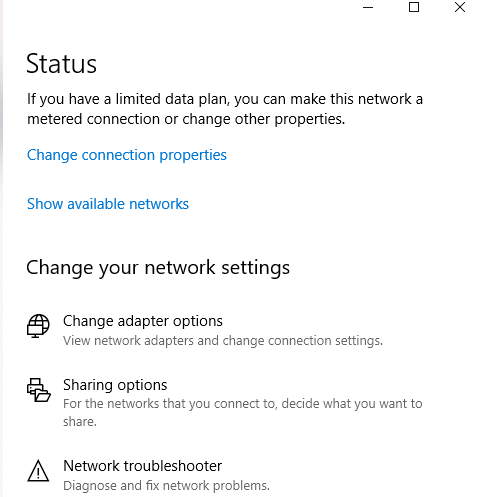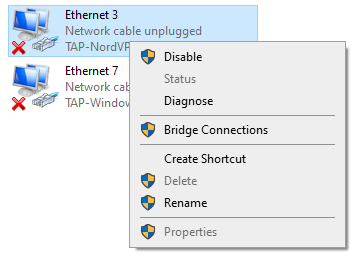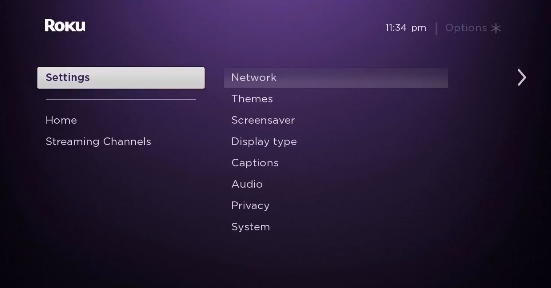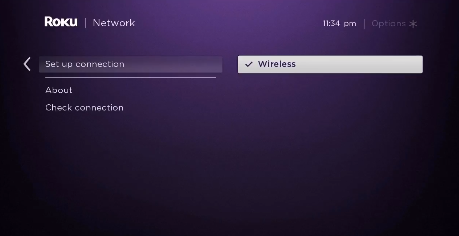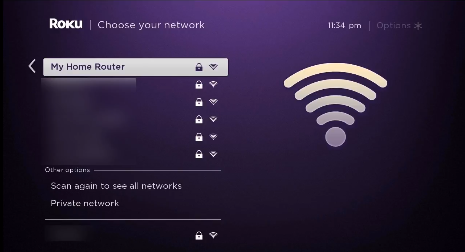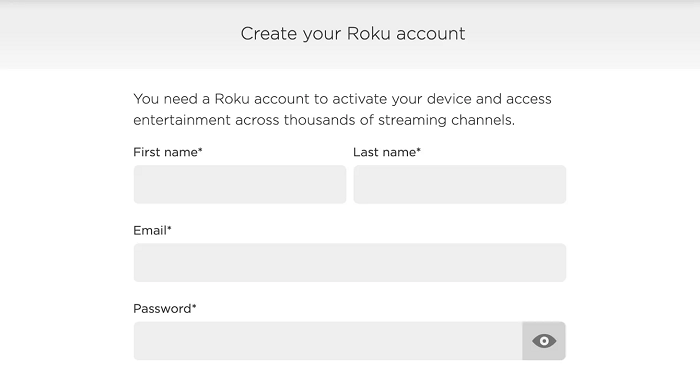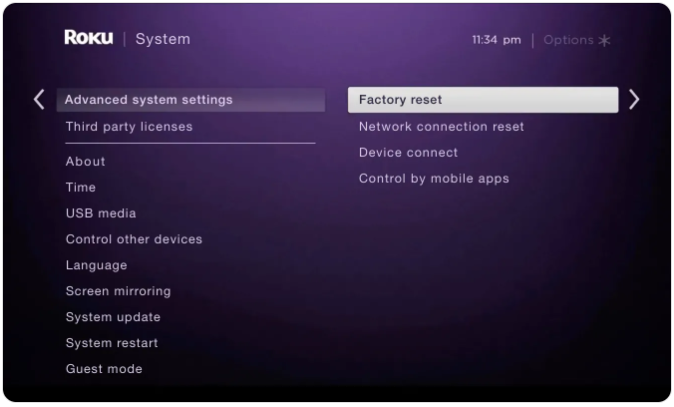Hur man ställer in PIA VPN på Roku 2022 – Nybörjarguide!
Att installera PIA VPN på din Roku-enhet hjälper dig att streama Netflix, Hulu, Disney Plus och andra tjänster direkt på din Roku-enhet. Lär dig hur du ställer in PIA VPN på Roku på enklast möjliga sätt. (Specialskriven för nybörjare)
För att kunna njuta av allt fantastiskt innehåll som Roku erbjuder från var som helst i världen, kommer du att behöva en kraftfull VPN-tjänstsom privat internetåtkomst.
Men eftersom Roku inte erbjuder inbyggt stöd för VPN-appar, måste du installera PIA VPN på din router (fysisk eller virtuell) och tillhandahålla en säker anslutning till din Roku-enhet.
Så om du faktiskt inte befinner dig i USA eller i något av de få andra länderna som stöds, kommer du att tycka att dagens guide är mycket användbar. Idag ska jag visa dig hur du ställer in PIA VPN på din router (fysisk eller virtuell) och ger en anslutning till din Roku-enhet.
Fungerar PIA VPN med Roku?
Ja, privat internetåtkomst fungerar med Roku-enheter. Men som jag sa tidigare kommer du inte att kunna installera PIA VPN-appen direkt på din Roku-enhet. Roku har för närvarande inte inbyggt stöd för VPN. Så du måste använda antingen en fysisk eller virtuell router för att tillhandahålla en VPN-anslutning till din Roku-enhet.
Nu är det viktiga att komma ihåg att inte alla VPN fungerar likadant. Inte alla VPN kan kringgå strikta geo-restriktioner. Men PIA, å andra sidan, är superkraftig och kan hjälpa dig att enkelt avblockera allt geobegränsat innehåll på Roku.
PIA VPN stöder trots allt torrenting, erbjuder 35500 servrar och har massor av säkerhetsfunktioner som gör den idealisk för Roku-användare. Kolla bara in vår PIA VPN-recension för att få en uppfattning om hur kraftfull denna VPN-tjänst är.
Hur som helst, nu när vi har fått det ur vägen, låt oss kolla in hur du kan ställa in PIA VPN på din Roku-enhet för oändlig strömning utan begränsningar.
Hur man ställer in PIA VPN på Roku (via en fysisk router)
För att ställa in PIA VPN på Roku behöver du en av två saker. Du måste ha antingen en fysisk router eller en dator som kan köras som en virtuell router. Vi kommer först att täcka den fysiska routermetoden. Det är lite svårt så håll i dig.
Steg 1: Skaffa dig en prenumeration på PIA VPN eller få den kostnadsfria provperioden
Steg 2: När det är gjort, följ den här guiden för att ställa in PIA VPN på en router
Steg 3: Se bara till att du är ansluten till samma serverplats som den plats du använde när du först registrerade ditt Roku-konto
Steg 4: Gå nu till Inställningar på din Roku > Klicka på Nätverk > klicka på Konfigurera anslutning
Steg 5: Välj sedan Trådlöst
Steg 6: Från listan över Wi-Fi-anslutningar, hitta din Wi-Fi-anslutning och klicka på den
Steg 8: Skriv nu in ditt lösenord
Steg 9: När du är ansluten kommer du att se din status ändras till "Ansluten"
Det var allt, du har framgångsrikt lyckats installera PIA VPN på din fysiska router och ansluta din Roku-enhet till den nya anslutningen också. Nu, med PIA VPN:s höga hastigheter, kommer du att kunna strömma ditt favoritinnehåll utan någon buffring.
Om den här installationsprocessen inte var rätt för dig, kan du följa den virtuella routermetoden som nämns nedan. Det är mycket lättare.
Hur man ställer in PIA VPN på Roku (via en virtuell router)
För att konfigurera en virtuell wifi-anslutning från din Windows-dator eller macOS-dator följer du bara de enkla stegen nedan. Den här metoden är mycket enklare jämfört med installationsprocessen som vi just täckte tidigare.
Virtuell router på Windows
Först ska vi kolla in stegen för att skapa en virtuell hotspot-anslutning från din Windows-dator och sedan kommer vi att täcka samma process för macOS-datorer. Så här kommer du igång:
Steg 1: Prenumerera på PIA VPN
Steg 2: Ladda ner och installera PIA VPN-appen på din Windows-dator
Steg 3: Klicka sedan på aktivitetsfältet längst ner till höger på din Windows-dator och sedan på Internetanslutningsikonen > Nätverks- och Internetinställningar
Steg 4: Hitta mobil hotspot i menyn till vänster och aktivera alternativet Dela min internetanslutning med andra enheter
Steg 5: Klicka nu på Status i menyn till vänster och klicka sedan på Ändra adapteralternativ
Steg 6: Högerklicka nu på PIA VPN Tap Adapter och klicka sedan på Egenskaper
Steg 8: Från rullgardinsmenyn, välj den hotspot som du just skapade och klicka sedan på OK
Steg 9: Nu kan din dator köras som en virtuell wifi-router
Steg 10: Starta nu PIA VPN-appen på din dator och anslut till en amerikansk server
Steg 11: Därefter, på din Rokus huvudmeny, välj Inställningar > Nätverk
Steg 12: Välj sedan Konfigurera anslutning > Trådlöst
Steg 13: Nu bör du se en lista över alla Wi-Fi-nätverk. Välj bara den virtuella wifi-anslutning du skapade tidigare
Steg 14: Ange nu ditt Wi-Fi-lösenord när du tillfrågas och anslut din Roku-enhet till PIA VPN
Obs: För att kunna få metoden ovan att fungera och kunna komma åt USA-specifikt innehåll på Roku, se till att din Roku-enhet är korrekt konfigurerad med en region i USA. Om inte, följ stegen nedan:
Hur ändrar jag min Roku-region till USA?
För att kunna se exklusivt innehåll för USA på din Roku-enhet måste du konfigurera din Roku-enhet med inställningar för USA-regionen. Så här kan du göra det:
Steg 1: Starta PIA VPN-appen och anslut till en amerikansk serverplats
Steg 2: Skapa nu ett Roku-konto
Steg 3: Eftersom du inte har ett amerikanskt kreditkort, om du blir ombedd att välja en betalningsmetod, kan du bara hoppa över steget
Det är allt, ditt konto är skapat. Men om du redan är inloggad på din Roku-enhet med ett konto utanför USA, kan du återställa din Roku-enhet till fabriksinställningarna genom att gå till Inställningar > System > Avancerade systeminställningar > Fabriksåterställning för att logga ut.
Virtuell router på macOS
Nu när vi har täckt inställningsmetoden för virtuell router för Windows PC, låt oss kolla in hur man skapar en virtuell anslutning som kör PIA VPN på en macOS-dator. Men innan du börjar, ta en Ethernet-kabel och anslut den till din macOS-dator.
- Klicka först på Apple-logotypen i det övre vänstra hörnet
- Klicka sedan på "Systeminställningar "
- Välj nu " Nätverk "
- Klicka på " + "-ikonen i det nedre vänstra hörnet
- Nu där det står " Interface ", välj " VPN "
- När det gäller " VPN-typ " välj " IKEv2 "
- För " Tjänstnamn " skriv in valfritt nätverksnamn
- Kopiera sedan och klistra in den amerikanska serveradressen Remote ID (du kan hitta det på internet)
- Klicka sedan på " Autentiseringsinställningar "
- Klicka på " Användarnamn och lösenord för ditt VPN-konto."
- Klicka nu på " Ok ", klicka sedan på " Avancerat "
- Klicka sedan på " Skicka all trafik över VPN-anslutning " och klicka sedan på " Ok "
- Klicka på " Apply " och sedan " Connect "
- Klicka nu på Apple-logotypen igen och gå till " Systeminställningar "
- Välj sedan " Dela "
- Markera rutan där det står " Internetdelning "
- Välj nu " Wi-Fi " > " Nätverksnamn " och skriv in nätverksnamnet som " Kanal: [standard] ", " Säkerhet " som WPA2 Personal, och för " Lösenord " skriver du in ditt valda lösenord. Nu där det står " Verifiera " skriv in lösenordet igen
- Slutligen klickar du på " Ok " för att avsluta processen
Det är allt. Du kan nu ansluta din Roku-strömningsenhet till den nya hotspot-anslutningen som du just skapade på din macOS-dator.
Om du följde alla steg ordentligt borde du inte ha problem med att använda Roku med PIA VPN. Men bara om du stöter på några anslutningsproblem, se till att kolla in vår PIA VPN-guide som inte fungerar för snabba felsökningstips.
Hur PIA VPN avblockerar kanaler på Roku
- Håller inga loggar
- 24/7 kundsupport
- 7 dagars pengarna-tillbaka-garanti
- 35500 servrar i 84 länder
- SOCKS 5 proxy
- Kompatibel med ledande enheter
PIA VPN är superkraftig när det gäller att avblockera geoblockerat innehåll. Detta gör det perfekt för Roku-användare som inte kan komma åt populära kanaler eller innehåll på sina Roku-enheter på grund av licensproblem.
Du kan helt enkelt ansluta till vilken amerikansk server som helst som erbjuds av PIA VPN och förfalska din plats för att fysiskt dyka upp inom USA:s territorium. Om jag inte förstår, så här är det enkelt att avblockera valfri kanal på Roku med privat internetåtkomst:
- Slå på din Roku-enhet
- Installera Netflix eller någon annan streamingtjänst på din Roku (Hur man tittar på Netflix med PIA VPN )
- Logga in på Netflix-appen med ditt användarnamn och lösenord
- Sök efter vilken film eller tv-serie du vill se och njuta av
Det är allt. Så här pålitlig PIA VPN verkligen är. Men om PIA VPN inte lever upp till dina förväntningar kan du alltid säga upp din PIA VPN-prenumeration och få full återbetalning.
Vanliga frågor
Nu när du vet vad som krävs för att konfigurera PIA VPN på Roku, kommer vi att titta på några av de vanligaste frågorna om att ställa in ett VPN på Roku.
Ja, du kan aktivera Roku utan att ange kreditkortsinformation. Detta är idealiskt för personer som vill skapa ett amerikanskt Roku-konto men inte har ett amerikanskt kreditkort. Gå bara över till https://my.roku.com/signup/nocc och skapa ett gratis konto utan att ange någon betalningsinformation.
Ja, privat internetåtkomst är legitim och bland de mest kända VPN:erna i branschen. Det har funnits i branschen sedan 2010 och har några av de högst rankade VPN-funktionerna i branschen.
Nej, du kan inte lägga till ett VPN direkt till din Roku-enhet. Till skillnad från FireStick-enheter erbjuder Roku för närvarande inte inbyggd VPN-kompatibilitet. Du måste använda antingen en fysisk eller virtuell router för att tillhandahålla en VPN-anslutning till din Roku-enhet.
Slutgiltiga tankar!
Så där har du det. Det här var min enkla guide för att ställa in privat internetåtkomst på Roku. Förhoppningsvis vet du nu allt du behöver veta för att avblockera irriterande geo-restriktioner på Roku med PIA VPN.
Men om du inte vill använda PIA VPN kan du alternativt kolla in vår lista över några bästa VPN för Roku. Hur som helst, om du tyckte att den här guiden var användbar, kanske du också tycker att vår installationsguide för PIA VPN Kodi och PIA VPN FireStick är användbar.